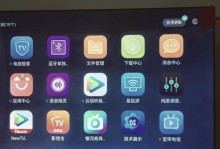在电脑使用过程中,有时我们需要重新安装操作系统,以获取更好的性能和稳定性。本文将介绍如何使用U盘来安装原版系统,以提供一种快速、简便的方式,让您能够轻松完成操作系统的重新安装。

1.准备一个可靠的U盘
在开始安装前,首先确保您拥有一台可靠的U盘,容量至少为8GB。同时,确保U盘没有重要数据,因为安装系统会将其格式化。

2.下载原版系统镜像文件
访问官方网站或合法渠道,下载您想要安装的原版系统镜像文件。确保文件的完整性和正确性。
3.创建可引导的U盘

使用一个称为Rufus的工具来创建一个可引导的U盘。打开Rufus,选择您的U盘和原版系统镜像文件,并设置其他参数,如分区方案和文件系统。然后点击“开始”按钮,等待进程完成。
4.设置电脑启动顺序
重新启动电脑,并在启动过程中按下相应的按键(通常是Del、F2或F12),进入BIOS设置界面。在设置界面中,找到启动选项,并将U盘作为首选启动设备。
5.开始安装过程
保存并退出BIOS设置,电脑会重新启动。稍等片刻后,系统将从U盘启动,进入安装界面。按照屏幕上的提示,选择语言、时区和键盘布局等设置。
6.选择安装类型
在安装类型界面上,选择“自定义安装”,以便更灵活地管理分区和磁盘空间。您可以选择将操作系统安装在特定的驱动器上,并决定是否格式化现有的分区。
7.等待系统文件复制
确认分区设置后,系统会开始复制安装文件到指定的驱动器上。这个过程可能需要一些时间,请耐心等待。
8.设置用户名和密码
在文件复制完成后,系统将要求您设置用户名和密码。请确保设置一个强密码来保护您的电脑和个人数据的安全。
9.完成安装并进行配置
一旦设置用户名和密码,系统将继续完成安装过程,并进行一些基本配置,如更新设置、网络连接和隐私选项等。
10.安装必要的驱动程序
完成系统的基本配置后,您可能需要安装一些必要的驱动程序,以确保电脑的正常运行。可以从官方网站下载最新的驱动程序,并按照提示进行安装。
11.恢复个人数据和设置
如果您之前备份了个人数据和设置,现在是时候将其恢复到新系统中了。可以使用备份软件或手动将文件复制到相应的位置。
12.更新系统和安装所需软件
一旦系统安装完成,立即进行系统更新,以确保获得最新的补丁和功能。此外,安装您常用的软件和工具,以提高工作效率。
13.设定个性化选项
根据个人喜好,设置个性化选项,如桌面背景、屏幕保护程序和声音设置等。
14.完成安装后的优化
对于更好的系统性能和稳定性,可以进行一些额外的优化操作,例如关闭不必要的启动项、清理临时文件和优化磁盘空间等。
15.重启电脑并享受新系统
重新启动电脑,享受全新安装的原版系统带来的优势和功能吧!
使用U盘安装原版系统是一种快速、简便的方式,能够为您提供更好的性能和稳定性。通过准备U盘、下载镜像文件、创建可引导U盘、设置启动顺序,您可以轻松开始安装过程。在安装过程中,选择安装类型、设置用户名和密码,完成安装并进行必要的配置和驱动程序安装。恢复个人数据和设置,更新系统并进行个性化选项设定,优化系统后,您就可以重新启动电脑,享受全新安装的原版系统了。